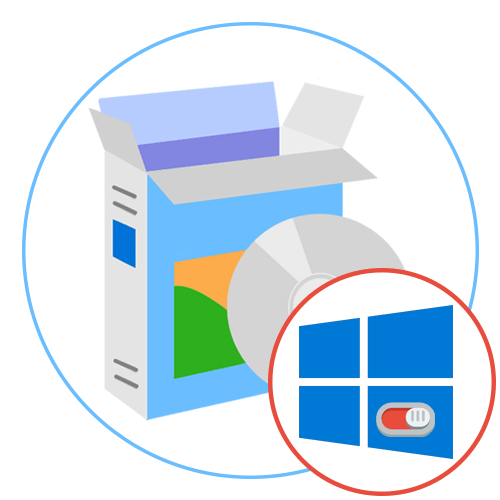
Winaero Tweaker — одна из самых известных программ по управлению настройками операционной системы Windows. В ней реализовано множество необходимых инструментов, которые используются для активации или отключения определенных функций ОС. Это может быть, например, встроенный защитник или параметры персонализации.
Что касается ненужных стандартных приложений в Windows 10, то через Winaero Tweaker отключается Cortana, Windows Ink Workspace и дополнительно установленные решения из Microsoft Store. Для осуществления поставленной задачи следует лишь отыскать соответствующий пункт в меню и отметить его галочкой, а все изменения вступят в силу сразу же после перезагрузки компьютера.
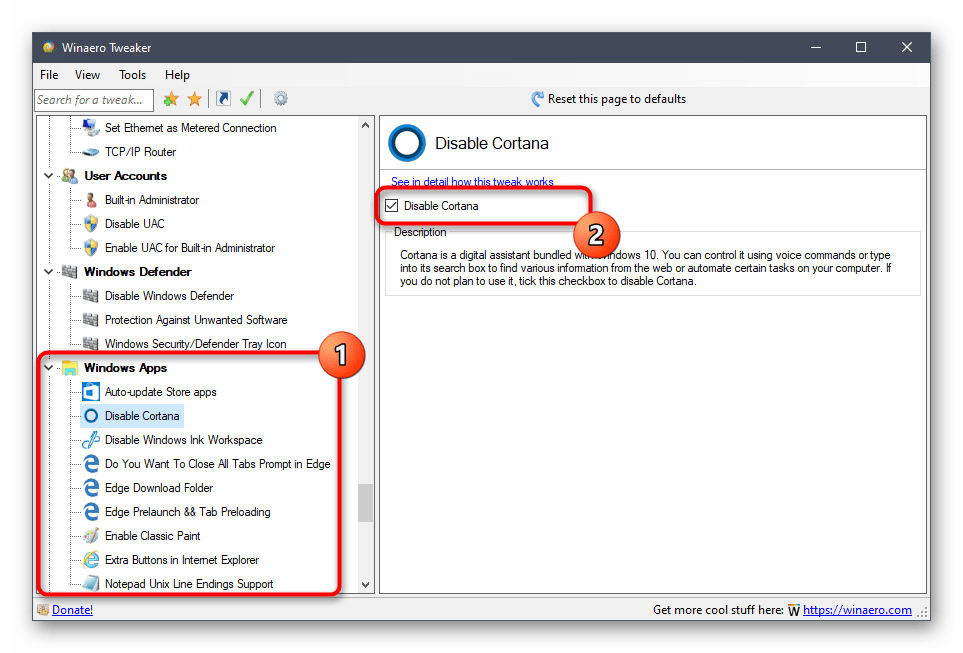
Defender Control 2.0 новая версия программы отключения Защитника Windows
Если вас заинтересовало это решение, стоит обратить внимание и на список всех остальных возможностей. Они помогут настроить поведение Виндовс 10 под себя, обеспечив максимальное быстродействие и комфортность взаимодействия. На официальном сайте Winaero Tweaker есть детальные описания всех инструментов, поэтому останавливаться на каждом из них не будем, а упомянем лишь то, что в самом ПО при выборе опции отображается краткие сведения о ней, а также указываются файлы, которые будут изменены. Отсутствие русского языка — единственный минус этого софта, что может вызвать затруднение в понимании у начинающих пользователей.
WinPurify
WinPurify — еще одно продвинутое программное обеспечение, позволяющее управлять различными параметрами Виндовс 10, куда входит и отключение ненужных стандартных приложений. Для этого юзеру следует перейти в категорию «Apps and Applications», где находится список всех инструментов, которые можно отключить. Перемещайте соответствующие ползунки, чтобы менять состояние определенных параметров. Учитывайте, что в этой же вкладке находятся и инструменты, позволяющие удалить стандартные приложения, что иногда становится полезным в разных ситуациях.

Все остальные функции, присутствующие в WinPurify, направлены на управление поведением операционной системы. Это отключение инструментов слежки, анализаторов, автоматически создающихся точек восстановления, предустановленного защитника и др. Практически все действия в данном ПО осуществляются путем перемещения ползунков в разное состояние, потому с управлением не возникнет проблем даже у новичков. Описания элементов здесь не очень большие, многие названия знакомы каждому, поэтому отсутствие русского языка интерфейса тоже не должно стать проблемой.
W10Privacy
Из названия программы W10Privacy уже понятно, что она нацелена на регулировку конфиденциальности, однако здесь есть и несколько полезных опций, которые пригодятся для отключения ненужных стандартных приложений. Основные манипуляции осуществляются на вкладке «Фоновые приложения», где следует отыскать необходимую строку с названием инструмента и отметить ее галочкой, чтобы отключить фоновую службу. После этого выбранные приложения будут запущены только в том случае, если сам пользователь захочет этого, щелкнув по исполняемому файлу. Дополнительно можно перейти в «Internet Explorer» и «OneDrive», чтобы настроить поведение этих редко используемых компонентов.
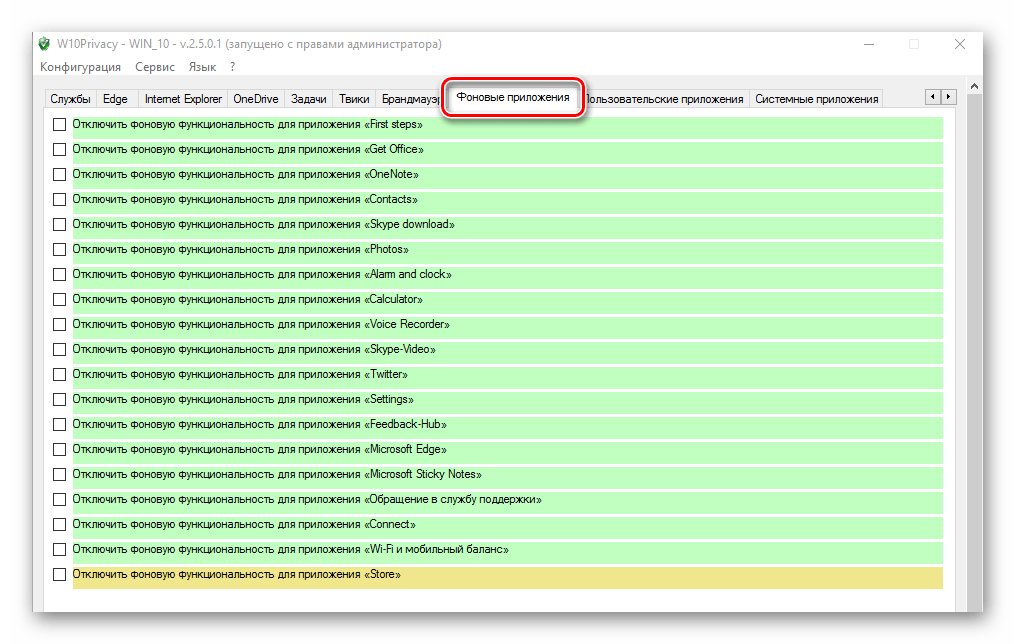
Если после ознакомления со списком программ вы поняли, что какие-то из них можно вовсе удалить, используйте для этого вкладки «Пользовательские приложения» или «Системные приложения». Тут отметьте галочками необходимые пункты и подтвердите полную деинсталляцию ПО, а по завершении рекомендуется перезагрузить ПК, чтобы произошла полная очистка от остаточных файлов и при создании нового сеанса вы не столкнулись с тем, что какие-то из удаленных приложений все еще работают фоном. Остальные параметры, присутствующие W10Privacy, нацелены на общее управление ОС, а подробную информацию по этому поводу мы предлагаем прочесть в полноформатном обзоре на нашем сайте по ссылке ниже.
DoNotSpy10
DoNotSpy10 — еще один инструмент, направленный на отключение слежки в Windows 10, где присутствуют и функции деактивации софта. Весь его интерфейс умещается в одном окне со списком, просматривая который, вы можете определять, какие параметры стоит оставить активными, а какие нужно отключить. Дойдя до списка со приложениями, отметьте необходимые из них галочками, а затем примените настройки, чтобы программа внесла изменение в ключи реестра или удалила файлы из автозагрузки.

Если собираетесь изменять и другие параметры, отвечающие за поведение ОС, лучше сразу создать точку восстановления, задействовав стандартную функциональность DoNotSpy10, ведь это поможет в случае проблем с работоспособностью Виндовс вернуть все к прежнему состоянию. Дополнительно читайте и присутствующие описания, чтобы иметь точное представление о работе каждого элемента. Скачать и начать использование DoNotSpy10 можно бесплатно, но некоторым пользователям придется потратить немного времени на освоение англоязычного интерфейса.
Shut Up 10
В завершение поговорим о многофункциональном софте под названием Shut Up 10, в котором разработчики собрали огромное количество самых разнообразных настроек, позволяющих управлять состоянием операционной системы. Уже по стандарту вы можете отключить антивирус, обновления, ограничить передачу конфиденциальных данных и установить другие запреты определенным компонентам Windows 10. Поведение некоторых стандартных приложений настраивается через отдельные разделы Shut Up 10, где присутствует соответствующий ползунок, позволяющий отключить ту же Кортану, OneDrive и другие предустановленные компоненты.

Если же вы заинтересованы в том, чтобы убрать из меню «Пуск» рекомендованные приложения, отвечающую за это действие функцию тоже можно найти в Shut Up 10, обратившись в раздел «Другие настройки». Огромным преимуществом будет наличие русского языка, ведь локализация поможет обычным юзерам быстро разобраться со всеми присутствующими пунктами и понять, какие из них отключать или активировать. Не забудьте о создании резервных копий и сохранении текущих настроек в виде отдельного файла, чтобы в случае чего быстро восстановить исходное состояние параметров ОС.
Существует и другое программное обеспечение, направленное на полную деинсталляцию стандартных приложений Windows 10. Если же вы заинтересованы в использовании именно таких решений, советуем ознакомиться с обзором на самые популярные из них в материале на нашем сайте по ссылке ниже.
Источник: lumpics.ru
Отключить слежение в Windows 10 реально! Лучшие программы для этой цели

Решил написать вот такой небольшой обзор программ, которые помогут вам отключить кейлоггеры или как привыкли писать, инструменты слежения/шпионажа за вами в операционной системе Windows 10. Так как тема актуальна и многие выбирают между этими утилитами, попытаюсь написать небольшой обзор имеющихся на нашем сайте.
Хочу отметить вот какой момент, большинство из программ, которые вы найдете ниже, также прекрасно работают на Windows 7/8/8.1, просто не все функции доступны для активации, но бум начался именно после того как появилась Windows 10. Больно много возможностей появилось у компании Microsoft следить за нами и собирать чужую информацию. Поэтому выражение Отключить шпионские программы в Windows 10 не совсем правильно в данном случае, так как речь идет и о других системах, но это все лирика, основный смысл и цель нам ясна.
Destroy Windows 10 Spying — если вы меня спросите: «Какая программа самая лучшая для отключения слежки в Windows 10» — я вам отвечу, что именно эта утилита, я бы сам выбрал ее, если бы только имел счастье установить десятку, но пока я сижу на семерки без шпионских обновлений и этому очень рад.
Автор программы Nummer — наш соотечественник, достаточно известный пользователь, он был, наверное одним из первых, кто создал программу для отключения кейлоггеров, после уже я стал сталкиваться с огромным количеством аналогичных разработок.
Изначально программа весила достаточно много, чуть больше 10 мегабайт, после, как мне кажется, автор понял, что для создания конкуренции, надо размерчик сделать поменьше и в итоге мы видим результат почти в 200 КБ, разница есть, согласитесь.
Итак, после запуска надо перейти в раздел настройки и там поставить галочки напротив пунктов, которые вы хотите полностью отключить, многие ставят сразу везде, после перезагружают системы и больше не переживают о том, что их данные могут украсть. Помимо удаления шпионских модулей и шпионских приложений, добавляет в хост файл все необходимые адреса для блокирования отправки данных.
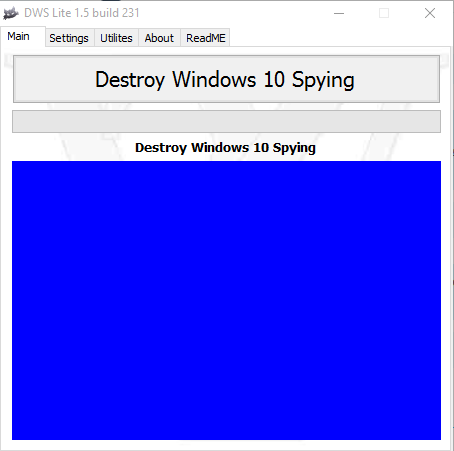
DisableWinTracking — Windows 10 Tracking Disable Tool — тоже вполне неплохая программа для отключений шпионских модулей и программ. Обладает гораздо простым внешним видом, если сравнивать с программой выше, правильнее будет сказать, она более компактная.
Позволяет установить галочки напротив телеметрии, службах, очистки логов DiagTrack, блокировании сервисов через хост файл. В целом это все, согласитесь немного, плюс программа занимает чуть больше 6 мегабайт, поэтому доверия к ней особого нет, но это только мое мнение и не более того. Русской поддержки нет, но в целом она и не нужна, особо настраивать нечего.
![]()
Spybot Anti-Beacon for Windows 10 — на мой скромный взгляд, достаточно интересная программа с обширными возможностями отключения разного рода шпионов. Весит она меньше предыдущей программы, но больше чем первая, хотя разница идет на килобайты, это не принципиально.
После запуска вас ждет окно с несколькими вкладками, нас больше всего интересуют первые две. Позволяет отключить все сервисы телеметрии и блокировать домены через хост, может блокировать WiFi общий доступ, Application Implementation Telemetry и некоторые другие службы.
Вторая вкладка Optional позволит нам вырубить OneDrive сервис, групповую политику Cortana и Web Search. Вкладка Log отвечает за сбор сведений с которыми вы потом можете ознакомиться. Все просто, аккуратно и понятно.
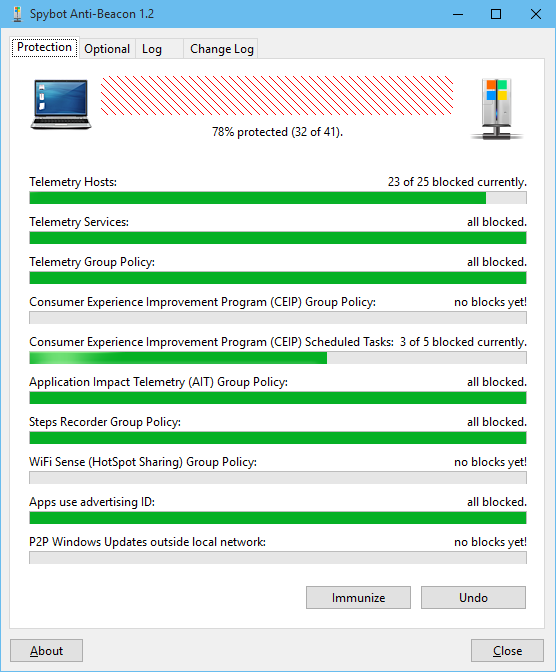
Win10 SpyStop — программа от немецких разработчиков, разобраться в ней было не так и просто, но благодаря уже нашим умельцам, появилась Русская версия, теперь работать с ней стало гораздо удобнее и понятнее, хотя есть куда работать.
Размер ее чуть больше мегабайта, внешне, лично мне не очень нравится, но нам с вами важен функционал, поэтому в сторону все эти барские замашки. Программа не портативная, требует установку, причем установка у меня на SSD диске шла достаточно длительно, я гораздо быстрее ставил увесистые программы, не знаю с чем это связанно. Прошу прощения, вопрос решился, это бегунок отвечал за обновление, надо было нажать на кнопку Install и все сразу установилось, вопрос снят, критика в мой адрес.
После запуска идет во вторую вкладку, там надо отметить, что именно надо отключить, чтобы Windows 10 перестала за вами шпионить. Умеет блокировать 53 сервера компании для получения данных, может выключить автоматическое и полное обновления Windows, может вырубить автоматический веб-поиск, сервис Windows Apps и так далее. Настроек почти нет. Программа на любителя, я бы выбирал между другими, это больше для интереса.
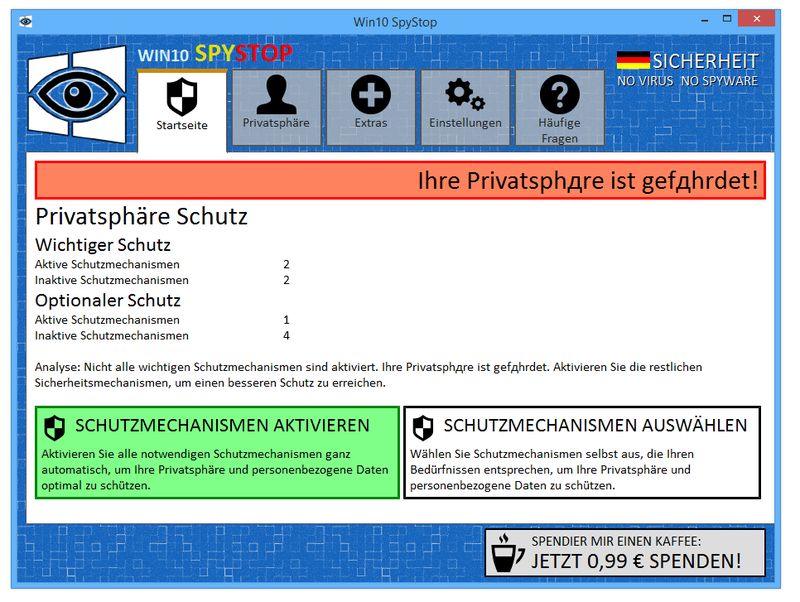
OO ShutUp10″ width=»» height=»» />
Ashampoo Antispy for Windows 10 — можно написать так, что на момент создания этой статьи, программа одна из самых свежих в области отключения слежки. Смахивает чем-то на предыдущую, а именно внешне схожесть есть, плюс вкладка тоже все функции отключения разбиты на категории.
Кстати, утилита от компании Ashampoo, которой лично я не очень доверяю, размер у нее чуть больше 200 КБ. Параметров отключений имеет много, некоторые после использования всего, что есть выше этой программы, запускали потом данную разработку и еще находили некоторые пункты, которые надо отключить. Вполне вероятно это говорит о том, что тут их очень много, решать уже вам.
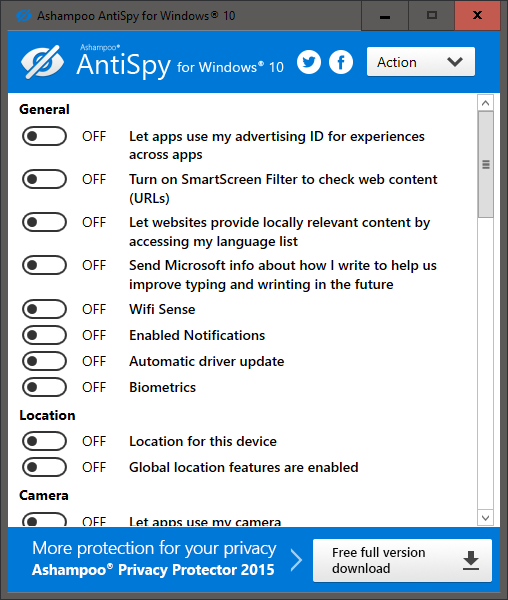
Windows 10 TNBT (The next big tweak) — эту утилиту на нашем сайте как-то обошли стороной пользователи. Не знаю в чем причина, может уже программ стало так много, что интерес пропал, а может потому, что она не имеет пользовательской графической оболочки и вы работаете как через командную строку, а это сразу пугает, мне не ясно.
В любом случае, после запуска вам надо просто отвечать на вопросы. Ваша задача ставить букву N или Y, дальше следует другой вопрос, вы сами решаете, что вырубить, а что нет. В целом это все, так как у нас отзывов о ней почти нет, плюс в Интернете, тоже не очень много, написать, что-то конкретное сложно.
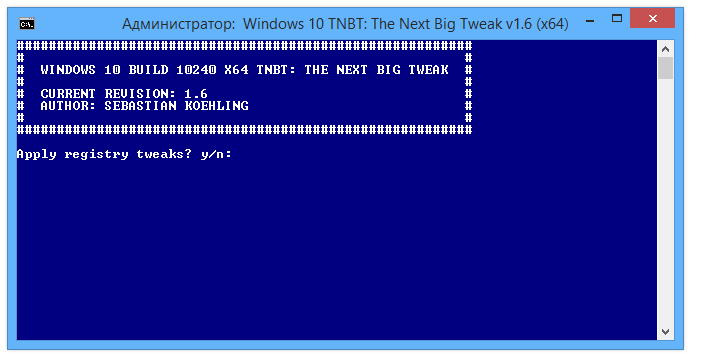
Windows Privacy Tweaker — на первый взгляд неплохая программа для отключений шпионажа в Windows 10. Имеет компактный внешний вид, все функции разделены на вкладки, может блокировать USB. Русской поддержки нет, весит чуть больше мегабайта.
Позволяет выключить службы, запланированные задачи, определенные параметры реестра, красным цветом подсвечивает, что у вас включено уже, а что выключено. Управлять легко.
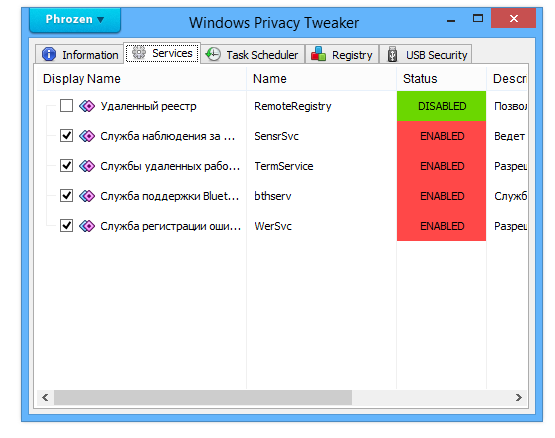
DoNotSpy10 — программа не с самой лучшей репутацией, так как автор в установщик вшил опасное рекламное ПО, в целом pxc-coding известен своими небольшими утилитами, некоторые например могут отключать рекламу в Скайпе.
Интерфейс унылый, смотрится слишком серо. Все настройки надо выполнять в одной вкладке Tweaks, просто ставим галочки напротив интересующих нас пунктов и не забываем перезагрузить после систему. Программа весит почти мегабайт, с этим проблем нет.
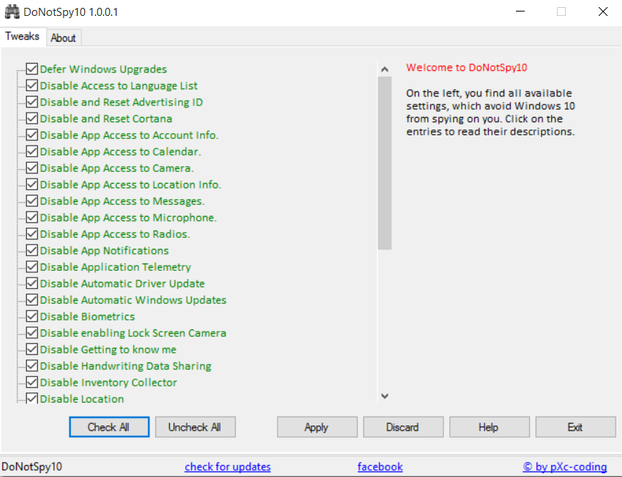
Novicorp Remove Windows 10 Spying — программа от известных разработчиков. Не имеет вкладок и прочего, после запуска перед вами будет маленькое окно, где надо просто поставить несколько галочек, а именно 5, вот и все.
Позволяет выключить телеметрию и диагностику, функции обратной связи, банит через хост домены, удаляет 16 Windows приложений, может вырубить запланированные задачи. Лично мне все нравится, ясно и понятно.
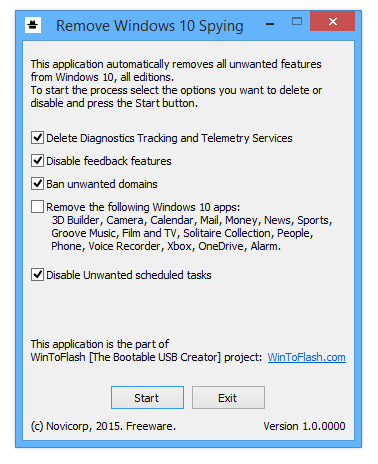
W10Privacy — в нашу коллекцию попала еще одна программа, на этот раз опять от Немецких разработчиков, Русской поддержки нет, но это не проблема, так как все понятно и на Английском.
Плюс ее в том, что она портативная, занимает всего чуть больше мегабайта. После запуска перед вами будет окно с большим количеством вкладок, каждая отвечает за конкретные параметры. Вам надо просто снимать или ставить галочки, в целом ничего нового в этом процессе нет.
Радует реально большое количество настроек, которые можно выключить. Первая вкладка отвечает за безопасность, потом идет Поиск, Сеть, Explorer, всякие службы, браузер Edge, OneDrive, Задачи, Твикеры, можно изменить настройки встроенного фаервола, удалить фоновые программы и установленные.
В общем как писал выше, настроек много, мне программа понравилась простотой и обилием параметров, а вот как она покажет себя в деле, покажет время. Понравилось, что программа как и некоторые ее другие конкуренты, параметры отмечает цветом определенным, зеленые можно спокойно снимать ну и так далее, думаю объяснять, что с красными надо быть внимательно очень не стоит. В целом, что много настроек хорошо, а может и не очень, человек плохо понимающий, что делает может систему положить, а вот в программах, где всего пару галочек надо ставить и все отключается необходимое, такого быть не может. Вывод простой, кому-то нравится минимализм, а кто-то любит ставить эксперименты.
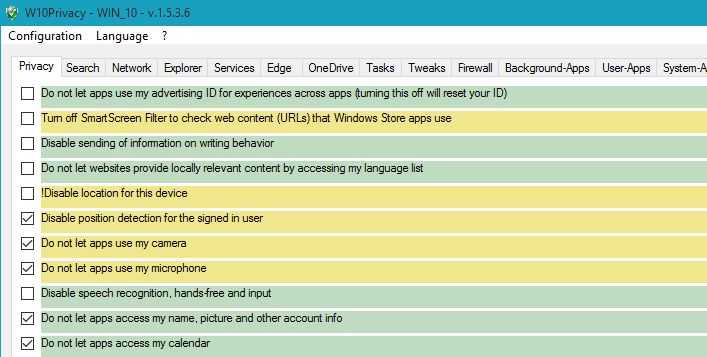
Небольшой обзор получился , утилит конечно существует больше, я стараюсь добавлять все или почти все, ведь о некоторых я просто не знаю, в любом случае коллекция на сайте будет пополняться, возможно и эта новость тоже пополнится тоже. Постарался собрать в единой новости все полезные утилиты для отключения слежения за пользователя в Windows 10, думаю многим пригодится.
P.S. Забыл добавить, что компания Microsoft рассылает обновления для Windows 7/8.1, которые направлены на сбор вашей личной информации (хотя в 8 и 8.1 и без этого слежка идет, в Win 7 в основном речь). То есть это касается уже не только тех кто сидит на Windows 10, но и почти всех остальных. Поэтому для того, чтобы не попасться на их удочку, не устанавливайте обновления под номера KB3080149 и KB3075249 . Просто нажмите на них ПКМ и выбирайте там, что-то типа забыть или не напоминать о них, после чего можете смело жить дальше.
Источник: rsload.net
Программа для отключения обновлений Windows 10
Скачиваете WIndows Update Mini Tools, в архиве будет 2 файла для 32 и 64 битных систем, запускайте файл подходящий к вашей разрядности. программа имеет много возможностей но нас интересует именно отключение обновлений. Большой плюс в том что программа может отключить обновления на любых windows начиная с XP и заканчивая 10. Что бы отключить обновления выбираем вкладку Windows Update — в разделе Поиск обновлений тоже Windows Update — В разделе Автоматичеcкие обновления ставим — Отключено. Подробнее на скриншоте:
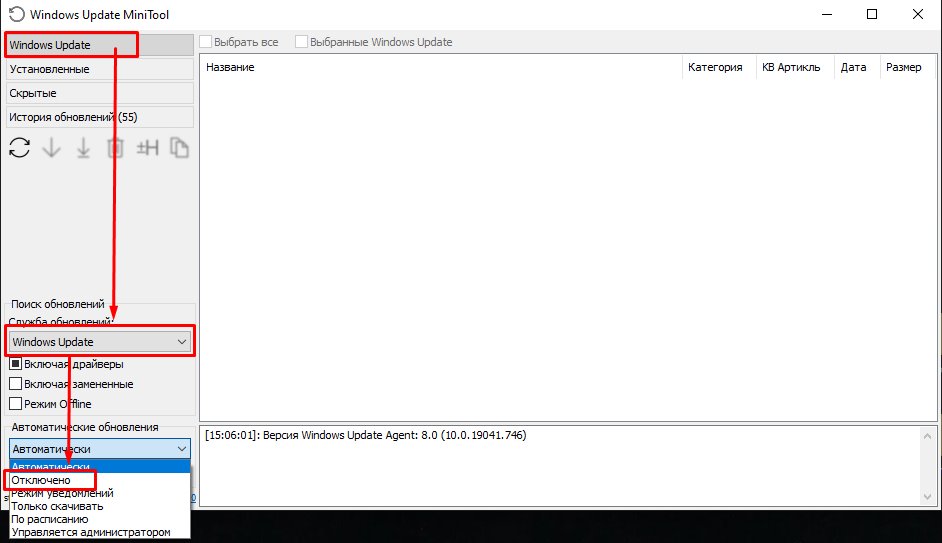
Потом на всякий случай можете включить Режим Offline:
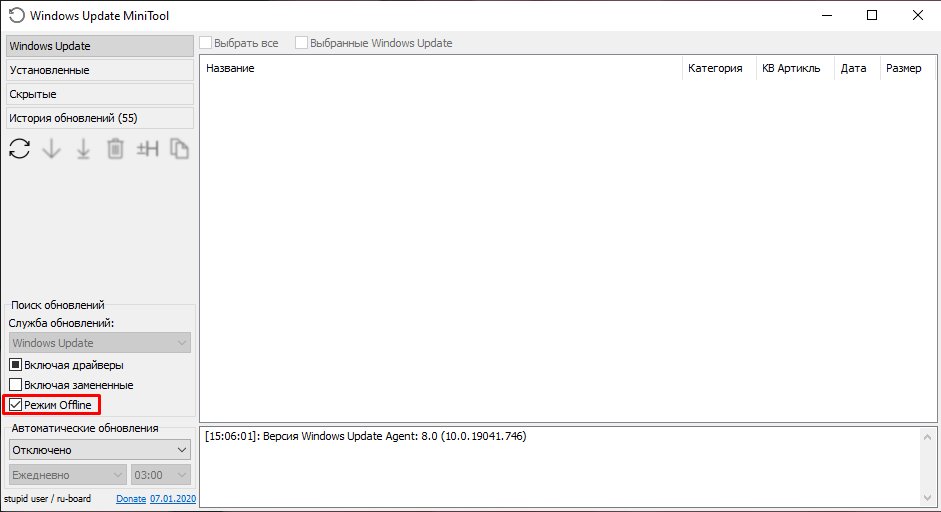
Что бы проверить работают ли теперь обновления нажмите на кнопку обновить, далее вы должны получить такие сообщения с ошибкой:
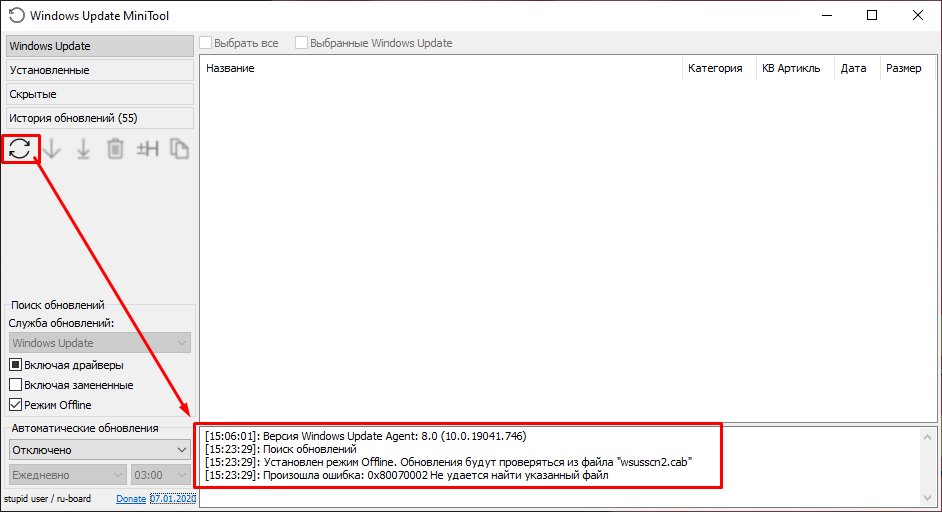
Вот и все теперь вы навсегда отключили обновления Windows 10.
Какие еще имеет функции программа WIndows Update Mini Tools?
Программа WIndows Update Mini Tools управляет настройками службы Windows Update через групповые политики.
• Автоматически — Установка обновлений происходит в автоматическом режиме. Либо используются настройки конфигурации на панели управления Центра обновления Windows.
• Отключено — Обновления не проверяются, не скачиваются, не устанавливаются.
• Режим уведомлений — Уведомлять перед загрузкой и установкой любых обновлений.
• Только скачивать — Автоматически загружать обновления и уведомлять об их готовности к установке.
• По расписанию — Автоматически загружать обновления и устанавливать их по указанному расписанию.
• Управляется администратором — Этот вариант позволяет локальным администраторам выбирать режим конфигурации на панели управления Центра обновления Windows.
Как потом включить обновления?
Все просто, в программе убираете галочку Режим Offline, далее нажимаете на кнопку проверки обновлений. Появится список с обновлениями которые можно установить на ваш ПК, выбираете нужное и нажимаете кнопку установки обновлений.
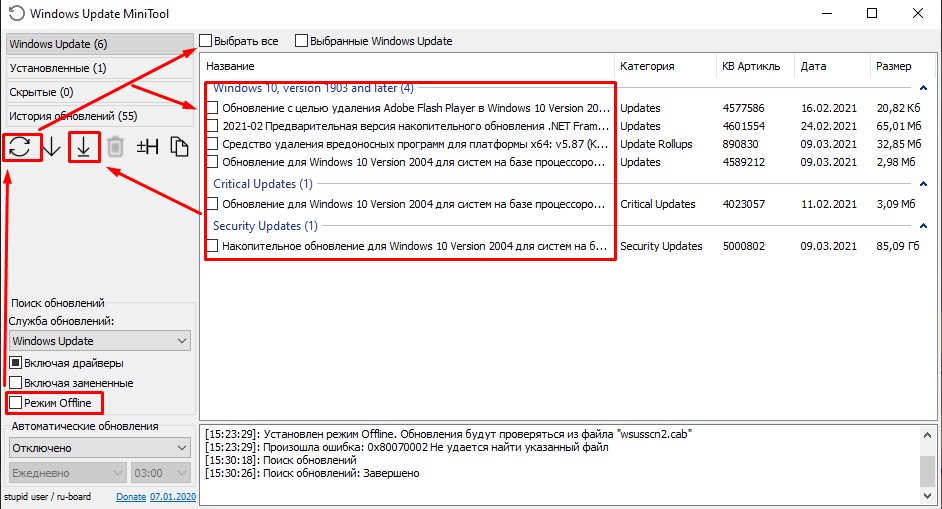
Если вам нужно что обновления сами устанавливались автоматически как и ранее, то необходимо в разделе Автоматические обновления установить настройку Автоматически.
Источник: spec-komp.com